Jak zmienić nazwę użytkownika Instagram
Jednym z najważniejszych kryteriów, na podstawie których można znaleźć innych użytkowników na Instagramie, jest nazwa użytkownika. Jeśli zadałeś sobie pytanie przy rejestracji w Instagramie, które teraz Ci nie pasuje, twórcy popularnej usługi społecznej przewidzieli możliwość edycji tych informacji.
Na Instagramie są dwa typy nazwy użytkownika - login i twoje prawdziwe imię (alias). W pierwszym przypadku login jest sposobem autoryzacji, więc musi być koniecznie unikalny, tzn. Żaden inny użytkownik nie może być nazwany dokładnie tak samo. Jeśli mówimy o drugim typie, to informacja może być dowolna, co oznacza, że możesz podać swoje prawdziwe imię i nazwisko, pseudonim, nazwę organizacji i inne informacje.
Spis treści
Metoda 1: Zmień nazwę użytkownika ze smartfona
Poniżej przyjrzymy się, jak zmiana loginu i nazwy odbywa się za pośrednictwem oficjalnej aplikacji, która jest dystrybuowana bezpłatnie w oficjalnych sklepach na Androida, iOS i Windows.
Zmień login na Instagram
- Aby zmienić login, uruchom aplikację, a następnie przejdź do prawej karty, aby otworzyć stronę profilu.
- W prawym górnym rogu kliknij ikonę koła zębatego, aby otworzyć ustawienia.
- W sekcji "Konto" wybierz "Edytuj profil" .
- Drugi wykres nosi nazwę "Nazwa użytkownika" . Tutaj rejestrowany jest twój login, który musi być unikalny, tzn. Nie może być używany przez żadnego użytkownika tej sieci społecznościowej. Jeśli logowanie jest zajęte, system natychmiast powiadomi Cię o tym.
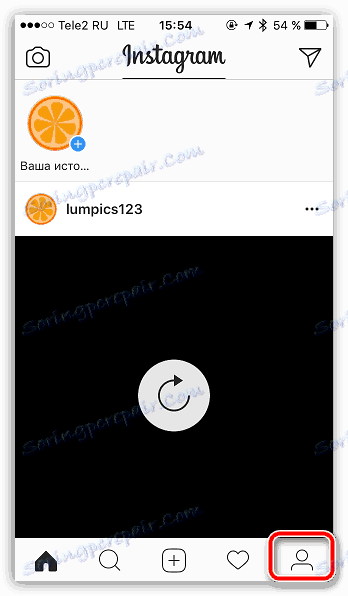
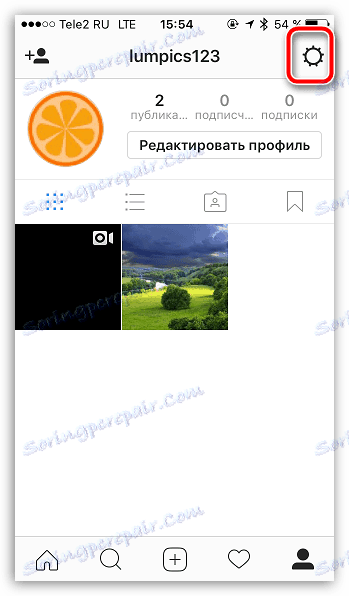
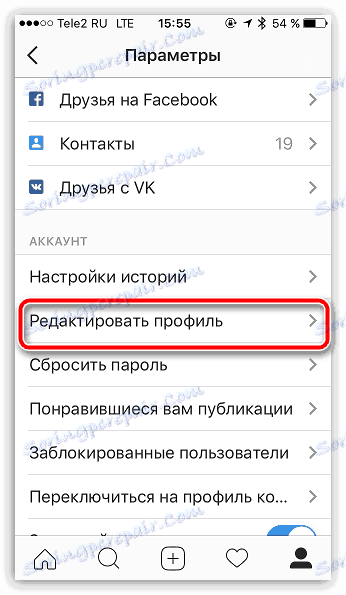
Zwracamy uwagę na fakt, że login musi być napisany wyłącznie w języku angielskim z możliwym użyciem liczb i niektórych znaków (na przykład podkreślenia).


Zmień nazwę na Instagram
W przeciwieństwie do nazwy logowania, nazwa jest parametrem, który można określić dowolnie. Ta informacja jest wyświetlana na stronie Twojego profilu tuż pod awatarem.
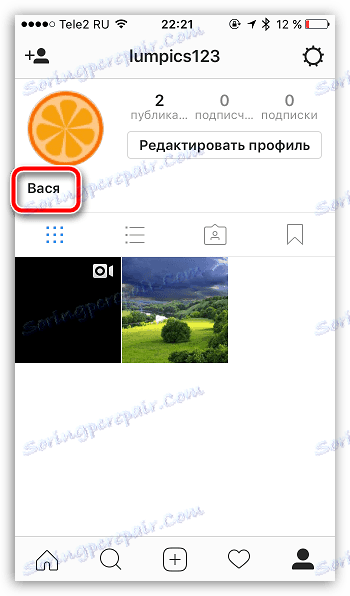
- Aby zmienić tę nazwę, przejdź na kartę po prawej stronie, a następnie kliknij ikonę koła zębatego, aby przejść do ustawień.
- W sekcji "Konto" kliknij przycisk "Edytuj profil" .
- Pierwszy wykres nosi nazwę "Nazwa" . Tutaj możesz określić dowolną nazwę w dowolnym języku, na przykład "Wasilij Wasiliew". Aby zapisać zmiany, kliknij przycisk "Zakończ" w prawym górnym rogu.
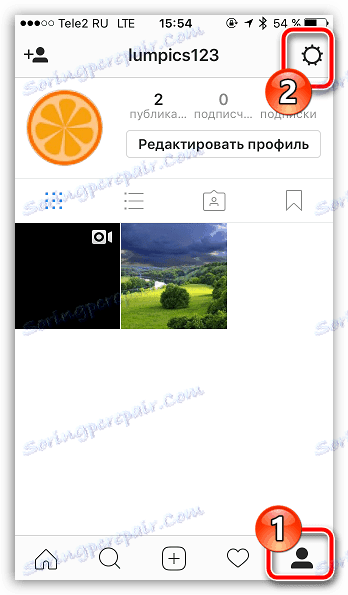
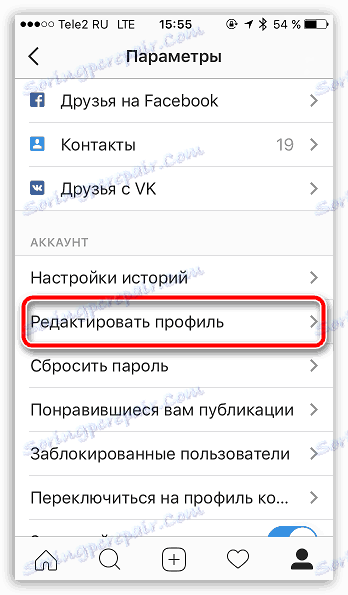
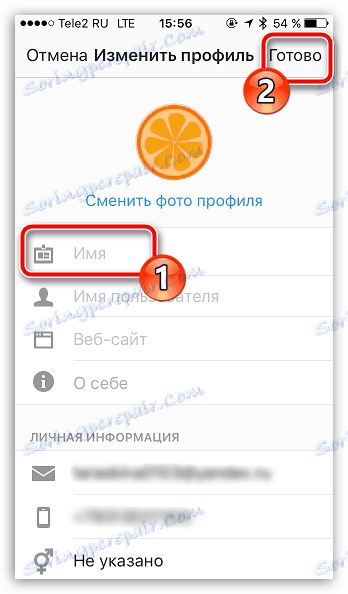
Metoda 2: Zmień nazwę użytkownika na komputerze
- Przejdź do dowolnej przeglądarki na Strona internetowa Instagram i, jeśli to konieczne, zaloguj się za pomocą poświadczeń.
- Otwórz swoją stronę profilu, klikając odpowiednią ikonę w prawym górnym rogu.
- Kliknij przycisk "Edytuj profil" .
- W kolumnie "Nazwa" twoje imię i nazwisko pojawia się na stronie profilu pod awatarem. Pole "Nazwa użytkownika" powinno zawierać unikalny login składający się z liter alfabetu angielskiego, cyfr i symboli.
- Przewiń do dolnej części strony i kliknij przycisk "Wyślij" , aby zapisać zmiany.
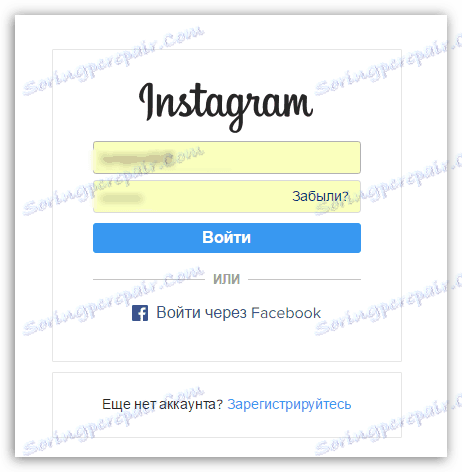
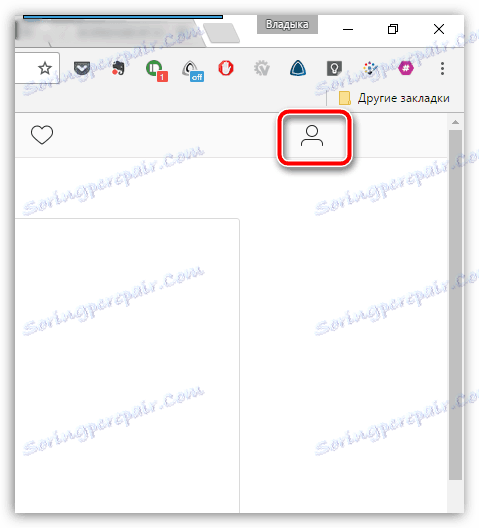
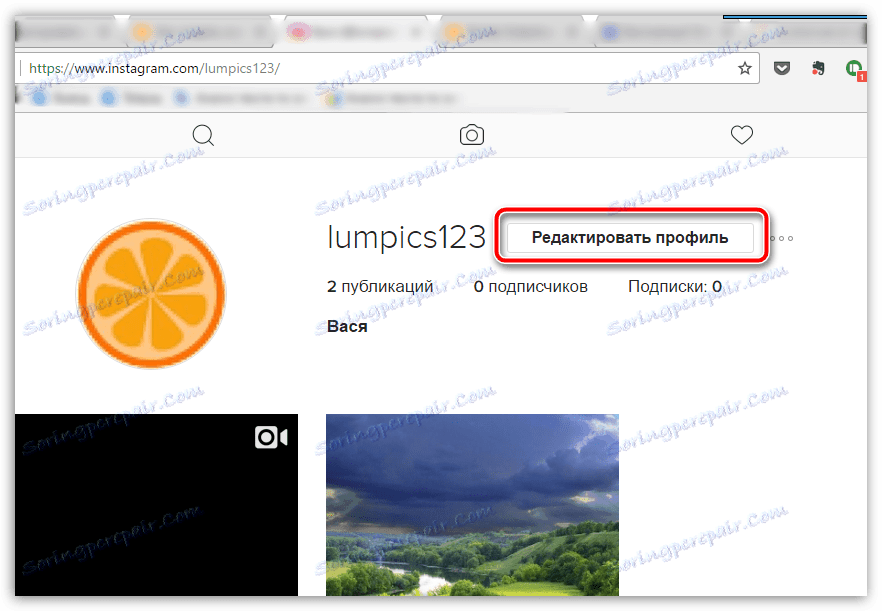
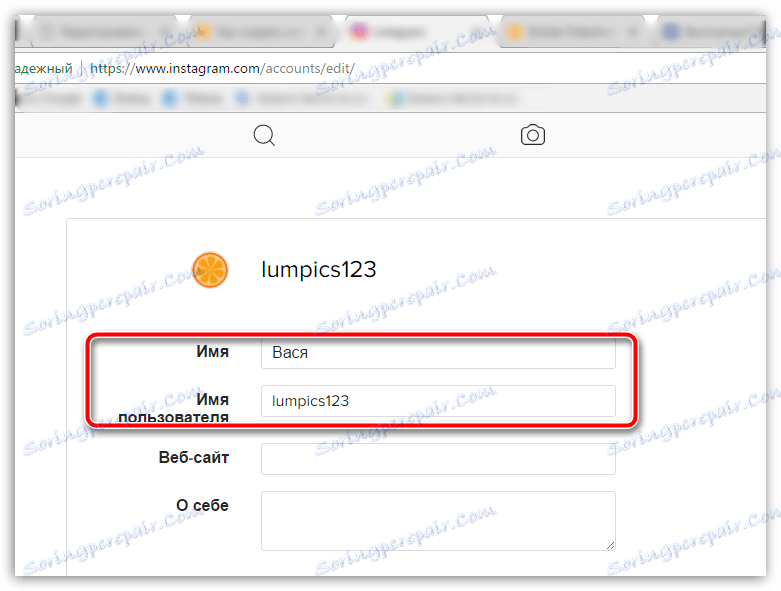
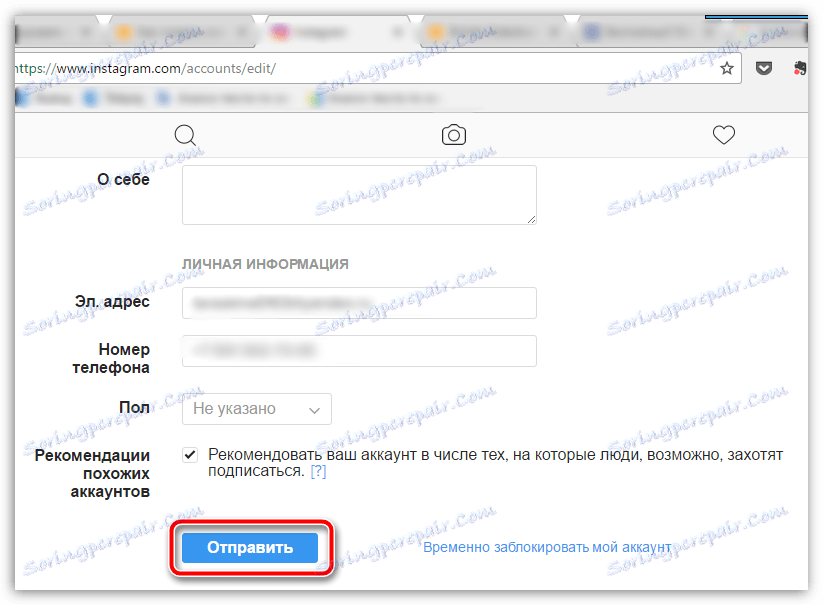
Na temat zmiany nazwy użytkownika na dziś jest wszystko. Jeśli masz jakieś pytania, poproś ich w komentarzach.